无线路由器WAN口动态IP设置成功上不了网的解决方法
时间:2015-09-16 栏目:路由器知识
设置好路由器WAN口动态IP上网后,一直在获取IP地址,但无法成功获取。该问题可能和线路连接、LAN-WAN地址段冲突、服务商绑定以及WAN口适配性等原因相关,本文提供该问题的详细排查思路。
排查一:检查线路连接
宽带线路(入户网线或从Modem出来的网线)需连接在路由器的WAN口,有线电脑需连接在LAN口,如下图:

如果线路连接正确,但WAN口指示灯不亮,则检查WAN口接线是否存在接触不良等情况,请尝试更换连接WAN口的网线。
排查二:检查上网方式选择
登录路由器管理界面,在 运行状态>>WAN口状态,查看WNA口的上网方式是否为动态IP。如果不正常,请重新按照设置向导设置路由器的动态IP上网。如下图:
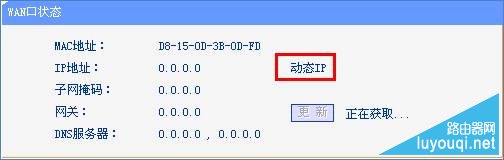
如果您不了解您的宽带连接方式,请点击参考:三类常见上网方式介绍
排查三:运营商绑定MAC地址
将之前单独连接宽带上网的电脑连接到路由器LAN口(此处一定要通过有线连接),登录路由器的管理界面。
选择 网络参数>>MAC地址克隆,点击 克隆MAC地址。当 MAC地址 和 当前管理PC的MAC地址 相同后,点击 保存并 重启路由器。如下图所示:
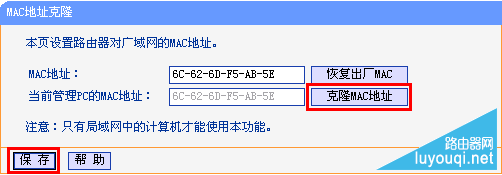
观察路由器重启后WAN口是否可以成功获取到IP地址。
注意:如果您使用的是MINI路由器,请先记录单独连接宽带可以上网电脑的MAC地址,然后在上图 MAC地址 中填入(不用点击克隆MAC地址),保存并重启。
排查四:IP地址段冲突
如果使用环境为公司局域网、酒店、出租屋等环境,路由器前端网络使用的IP地址段与路由器的地址段相同,由于IP冲突导致WAN口无法获取到IP。
解决方法:登录路由器的管理界面,点击 网络参数,在 LAN口设置 中将路由器的 IP地址 修改为与LAN口不在同一网段的IP(可尝试192.168.0.1),保存并重启路由器。如下图所示:
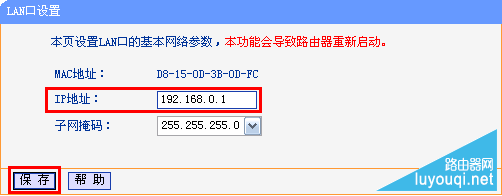
排查五:线路适配性问题
入户网线由于老化、质量太差或线路太长,导致线路衰减过大,从而引起WAN口无法获取到参数。尝试调整路由器WAN口的 速率和双工模式。
设置方法:登录路由器管理界面,点击 网络参数>>WAN口速率模式,模式设置中选择 10Mbps半双工或 10Mbps全双工模式,然后点击保存,如下图所示:
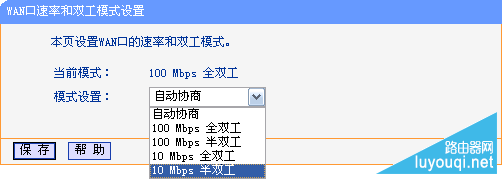
-

路由器WAN口获取不到IP地址怎么办
(119)人喜欢 2020-02-25 -

无线路由器安装设置后上不了网怎么办
(196)人喜欢 2020-02-16 -
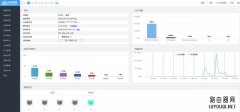
WAN口、LAN口、MAC地址讲解
(81)人喜欢 2019-10-04 -

腾达(Tenda)路由器wan口未插网线的解决方法
(163)人喜欢 2019-01-15 -
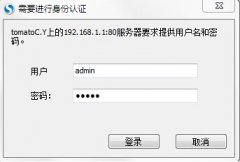
WiFi连接上了却上不了网是什么原因
(112)人喜欢 2017-04-19 -
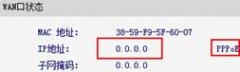
路由器的WAN口状态没有获取到IP地址怎么办
(114)人喜欢 2015-11-04 -

连接网线后路由器对应指示灯不亮怎么办?
(163)人喜欢 2015-09-22 -

无线路由器连接上但上不了网怎么办?
(198)人喜欢 2015-09-16


